win7如何添加pdf打印机简单教程
- 分类:Win7 教程 回答于: 2021年03月05日 10:50:00
win7系统目前仍然有很多朋友在使用,但是我们在使用的过程中多多少少会碰到一些问题。最近有朋友问小编,win7如何添加pdf打印机?其实这个问题是比较简单的,但是不懂的人还是一头雾水,所以今天小编来教大家win7添加pdf打印机的方法。
具体的win7添加pdf打印机的方法如下:
1、我们点击屏幕左下角的开始图标,然后我们可以看到一个“设备和打印机”选项,大家点击进入即可。
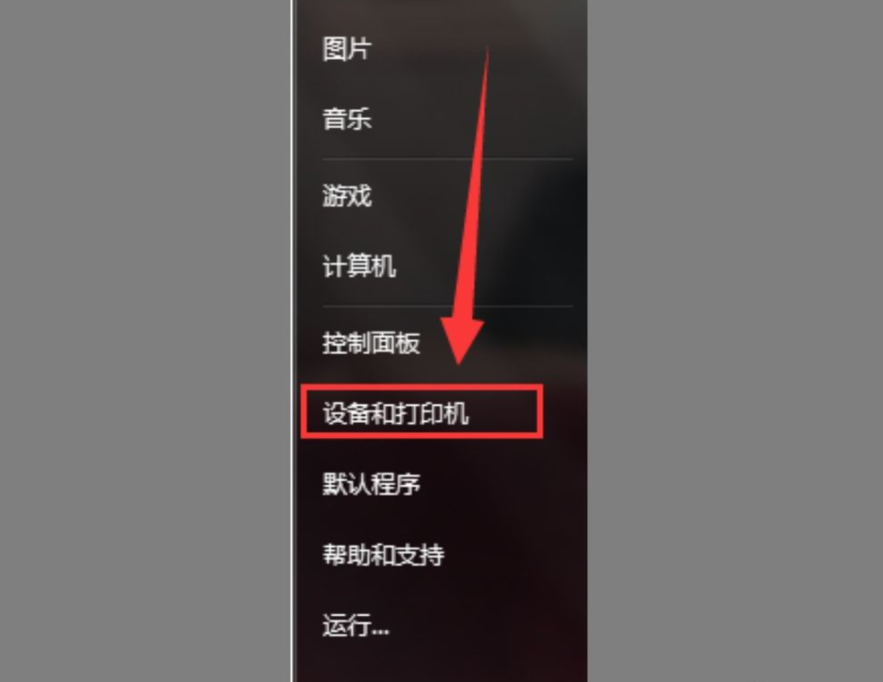
2、会跳出来一个新的窗口,我们在这个窗口上可以看到一个“添加打印机”的选项,大家点击即可。
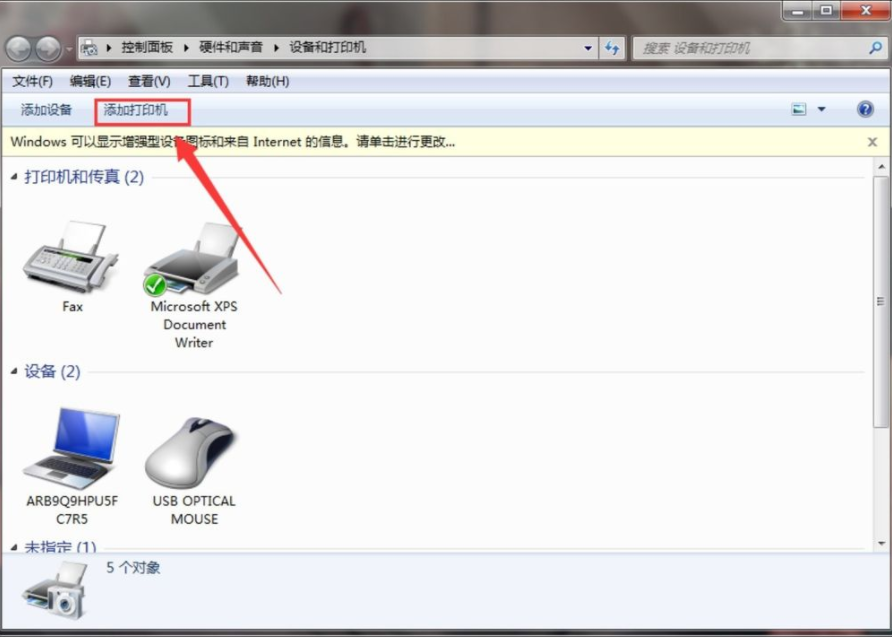
3、我们进入添加打印机的界面,在这个界面我们可以看到一个“添加本地打印机”的选项,点击即可。

4、选择打印机的端口“file:(打印到文件)”,选择好后点击“下一步”按钮。之后选择厂商“generic”,设备选择“MS Publisher imagesetter”,键入打印机名称为“PDF彩色虚拟打印机”。

以上就是小编带来的win7如何添加pdf打印机简单教程全部内容,希望可以提供帮助。
 有用
24
有用
24


 小白系统
小白系统


 1000
1000 1000
1000 1000
1000 1000
1000 1000
1000 1000
1000 1000
1000 1000
1000 1000
1000 1000
1000猜您喜欢
- 包你学会U盘怎么重装系统win7..2022/07/18
- 小白电脑重装系统教程win7操作步骤..2023/04/01
- 如何清理c盘空间,小编教你如何清理c盘..2018/06/16
- win7电脑能重装系统吗2023/03/01
- Win7重装系统步骤:详细教程分享..2023/12/13
- 网络打印机找不到,小编教你网络打印机..2018/08/27
相关推荐
- 电脑声音驱动器,小编教你如何安装声音..2018/08/18
- Win7如何添加打印机2023/12/07
- 在家如何重装Win7系统2023/12/15
- 电脑蓝牙怎么开,小编教你打开电脑蓝牙..2018/02/03
- 详解大学生笔记本热门推荐..2019/02/25
- oem7激活工具,小编教你怎么使用oem7激..2018/05/14




















 关注微信公众号
关注微信公众号





